- Автор Jason Gerald [email protected].
- Public 2023-12-16 10:56.
- Последно модифициран 2025-01-23 12:06.
Анулирането на акаунт в Myspace е бърз и лесен процес. Ако искате да знаете как да анулирате акаунта си в Myspace само за минута, следвайте тези стъпки.
Стъпка
Метод 1 от 2: Анулиране на акаунта ви в Classic Myspace
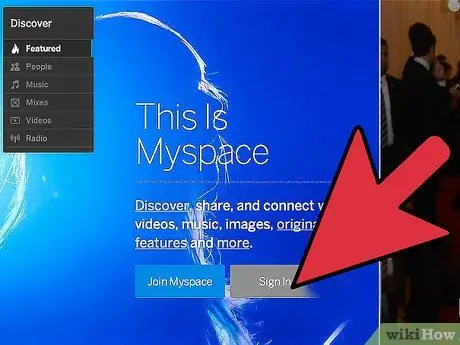
Стъпка 1. Влезте във вашия Myspace акаунт
Въведете вашето потребителско име и парола за достъп до вашия акаунт.
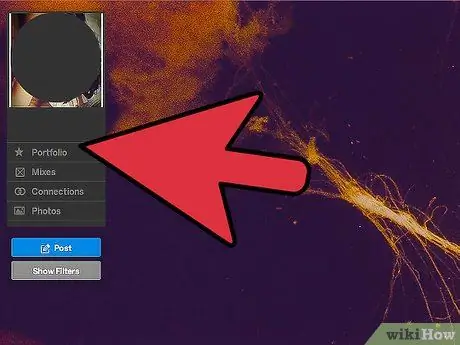
Стъпка 2. Щракнете върху „Моите неща
„Това е третата опция от горния ляв ъгъл на началната ви страница.
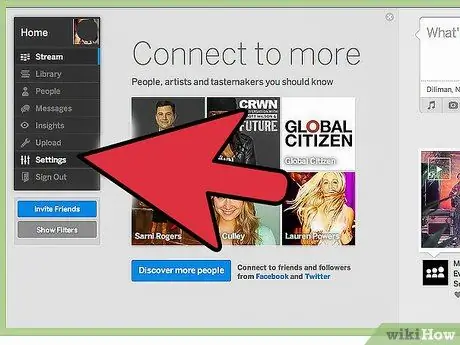
Стъпка 3. Изберете „Настройки на акаунта
„Това е първата опция под„ Профили “в долната част на падащото меню.
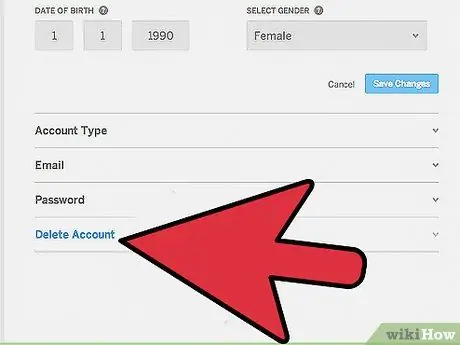
Стъпка 4. Изберете „Анулиране на акаунт
Можете да намерите тази опция в „Настройки на профила и поверителност“в лявата част на екрана.
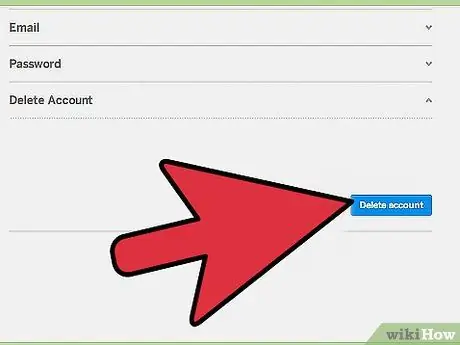
Стъпка 5. Изберете отново „Cancel Account“
Можете да оставите коментар защо сте закрили акаунта си. Ще ви бъде изпратен имейл за потвърждение, за да потвърдите, че наистина искате да закриете акаунта си.
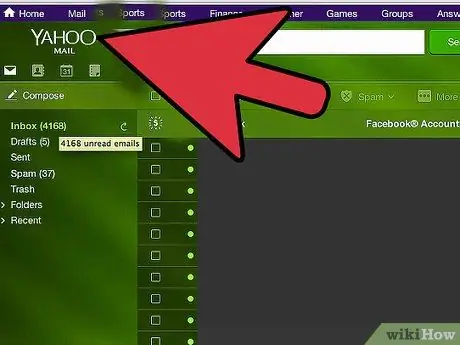
Стъпка 6. Отворете имейла за потвърждение и щракнете върху дадената връзка
Myspace ще ви насочи към връзка, която можете да използвате, за да потвърдите, че наистина искате да закриете акаунта си.
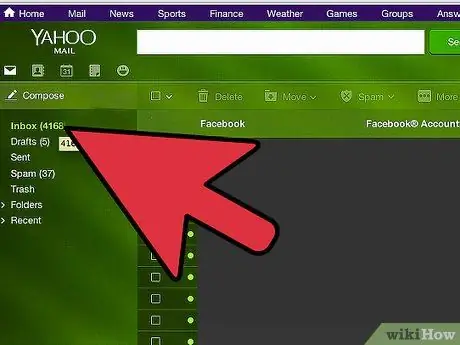
Стъпка 7. Потвърдете имейл адреса си
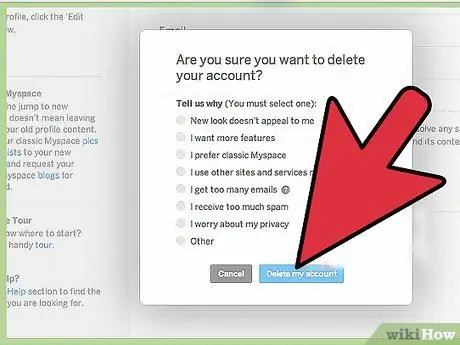
Стъпка 8. Изберете „Анулиране на акаунт
„Профилът ви ще бъде закрит. Моля, изчакайте до 48 часа, докато процесът приключи.
Метод 2 от 2: Анулиране на акаунта ви в New Myspace

Стъпка 1. Влезте в Myspace
Въведете вашето потребителско име и парола.
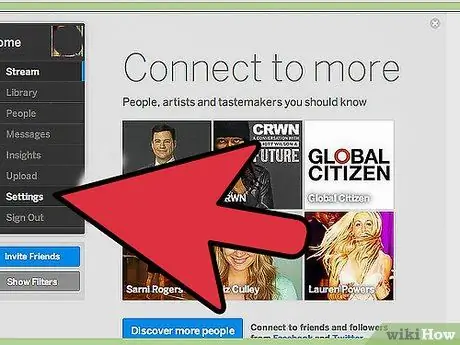
Стъпка 2. Щракнете върху „Настройки
Можете да намерите тази опция втора от менюто "Начало".
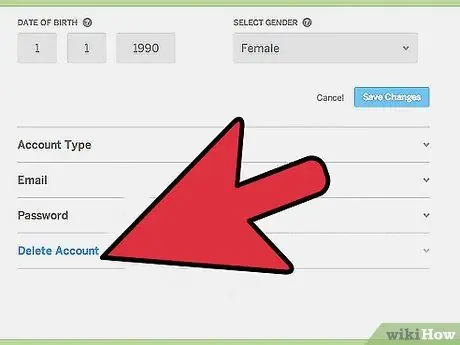
Стъпка 3. Изберете „Изтриване на акаунт
Това е опция в долната дясна част на екрана. Тя ще ви отведе до нов екран.
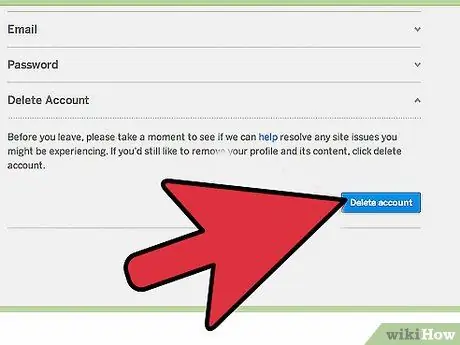
Стъпка 4. Изберете отново „Изтриване на акаунт“
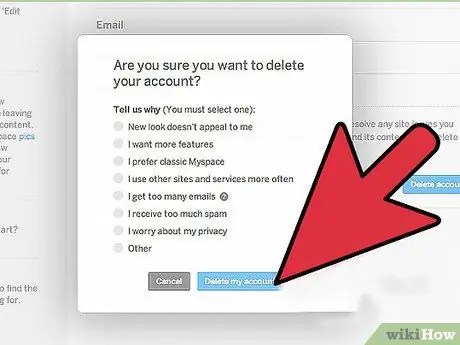
Стъпка 5. Изберете причината, поради която искате да изтриете акаунта си, и изберете „Изтриване на моя акаунт
„Няма да можете да изтриете акаунта си, без да посочите причина. Това ще изтрие вашия акаунт.
Съвети
- Ако изпратите имейл до MySpace за проблем, той може да не отговори веднага или да отговори в определени дни.
- Някои от имейлите, които използвате, може да не работят с MySpace. С други думи, може да не получите имейл от MySpace, за да анулирате акаунта си или да потвърдите акаунта си. Можете да промените имейла си в Google Mail или AOL, тъй като те обикновено доставят имейли от MySpace незабавно.
- Ако изтриете акаунта си, той ще бъде загубен завинаги.
- Направете това само ако сте абсолютно сигурни, че вече не искате акаунт в MySpace.
- Цялата информация в профила ви ще бъде изтрита и няма да можете да я възстановите.






